本題
動画編集の流れ
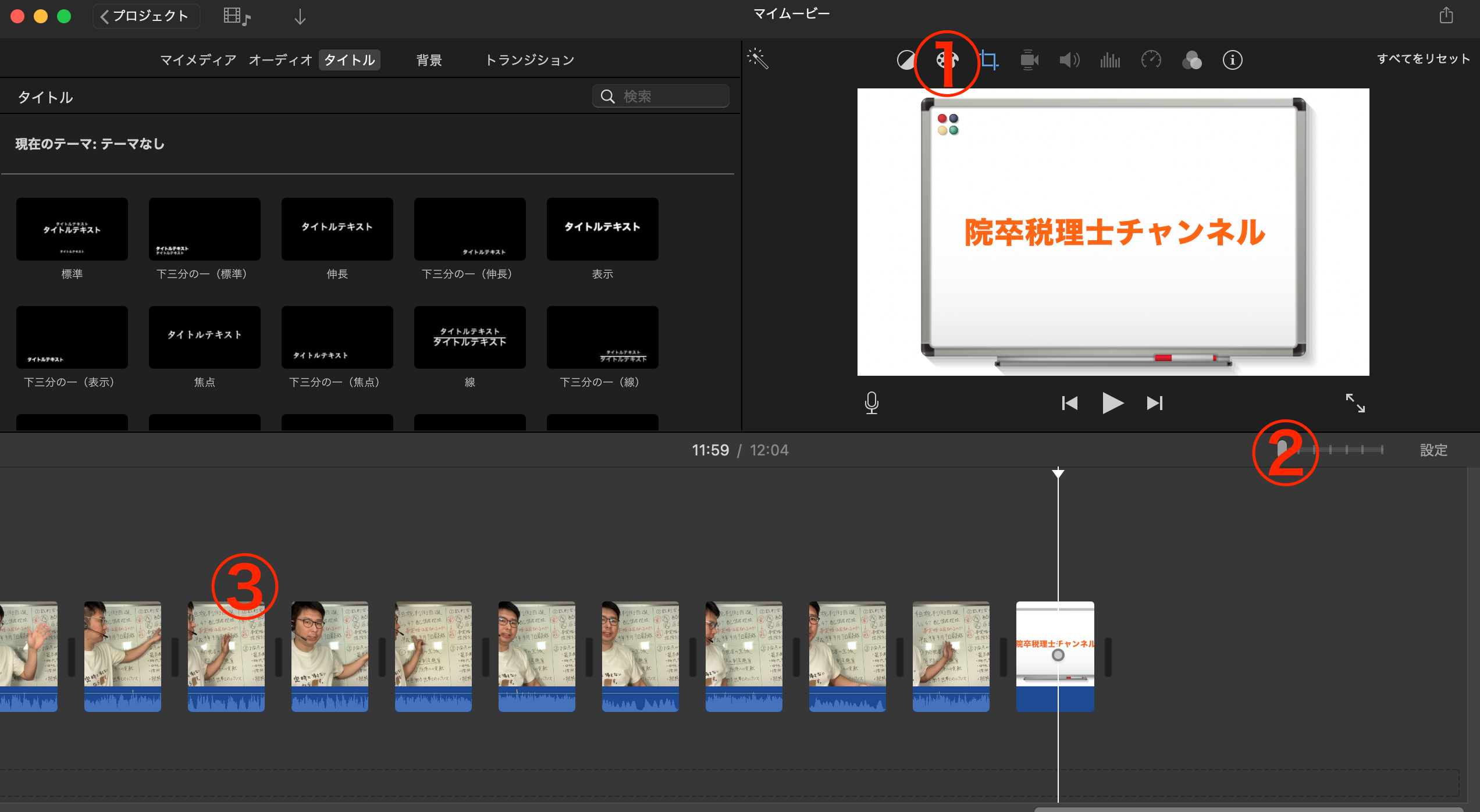
私は、いつも動画編集の際は、①②③の順番で作業をしています。
①は明るさの調整に使います。
ライトを使っても室内では限界があるので、まずは、動画を明るくするために少しだけ調整を行います。

次に②ですが、これは動画編集の際の編集の帯の長さを調整するところになります。
このバーを右に伸ばすと帯が長くなり、音声カットの編集がやりやすくなります。
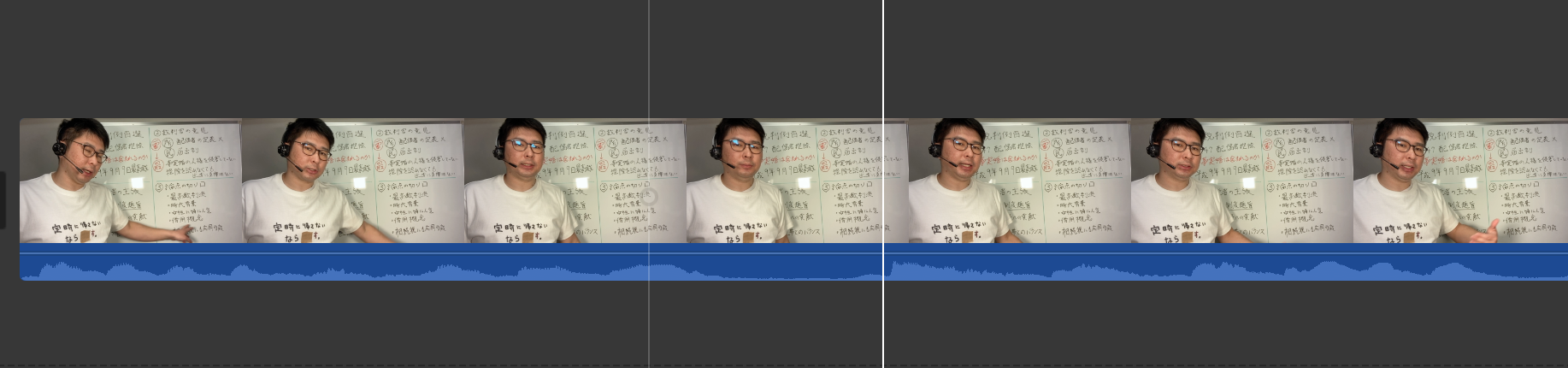
で、いよいよ③の帯のところで編集を行います。
効率的な音声カット
ここで意識したいのが編集効率になります。
もちろん私はプロの編集マンではありませんので、編集に時間を掛けるわけには行きません。
iMovieを使って4ヶ月ほどになりますが、ショートカットキーを覚えたことで、かなり編集スピードは上がりました。
意識したいショートカットキーは以下の3つになります。
スペースキー:動画の再生+停止
command+B:帯のカット
command+X:カットした帯の削除
私は、スペースキーを使って再生、停止を繰り返しながら、「ん」とか「えー」という部分をcommand+Bでカットして、command+Xで削除しています。
以前は、マウスのクリックで操作していたのですが、ショートカットキーを使うことで、作業効率でいくと3倍ぐらいに上がりました。
まとめ
シンプルな動画編集をしたい場合は、iMovieで十分だと思います。
premierProなど高価なソフトで本格的な動画編集も可能ですが、それをするには、ソフトだけではなく、編集の腕も上げないといけないですし、編集時間も掛かります。
そのあたりについては、別の記事にもまとめていますので、ぜひ参考にしてみてください。
編集後記
今日は、オフですが、動画撮影ができればと思います。
息子(3歳5ヶ月)の成長日記
今日は、一緒に行きつけのスーパー銭湯に行きました。
前回は露天は寒いと言って入れなかったのですが、今回は、気持ち良さそうに入っていました。
ヨガ日記
今日も朝7時から、代謝アップトレーニングを受講しました。
毎週のことですが、かなり追い込んでもらい、良いトレーニングになりました。

スキー検定1級持ち、現在テクニカル挑戦中の税理士・行政書士です。
ウインタースポーツに打ち込みたいけど3月の確定申告がご不安な方はぜひご相談を!!
前走の私が直接対応させていただきます!!
既婚で、7歳の男の子と3歳の女の子の父親です。
著書「研究計画書の書き方 Kindle版」発売中
よろしくお願いします。
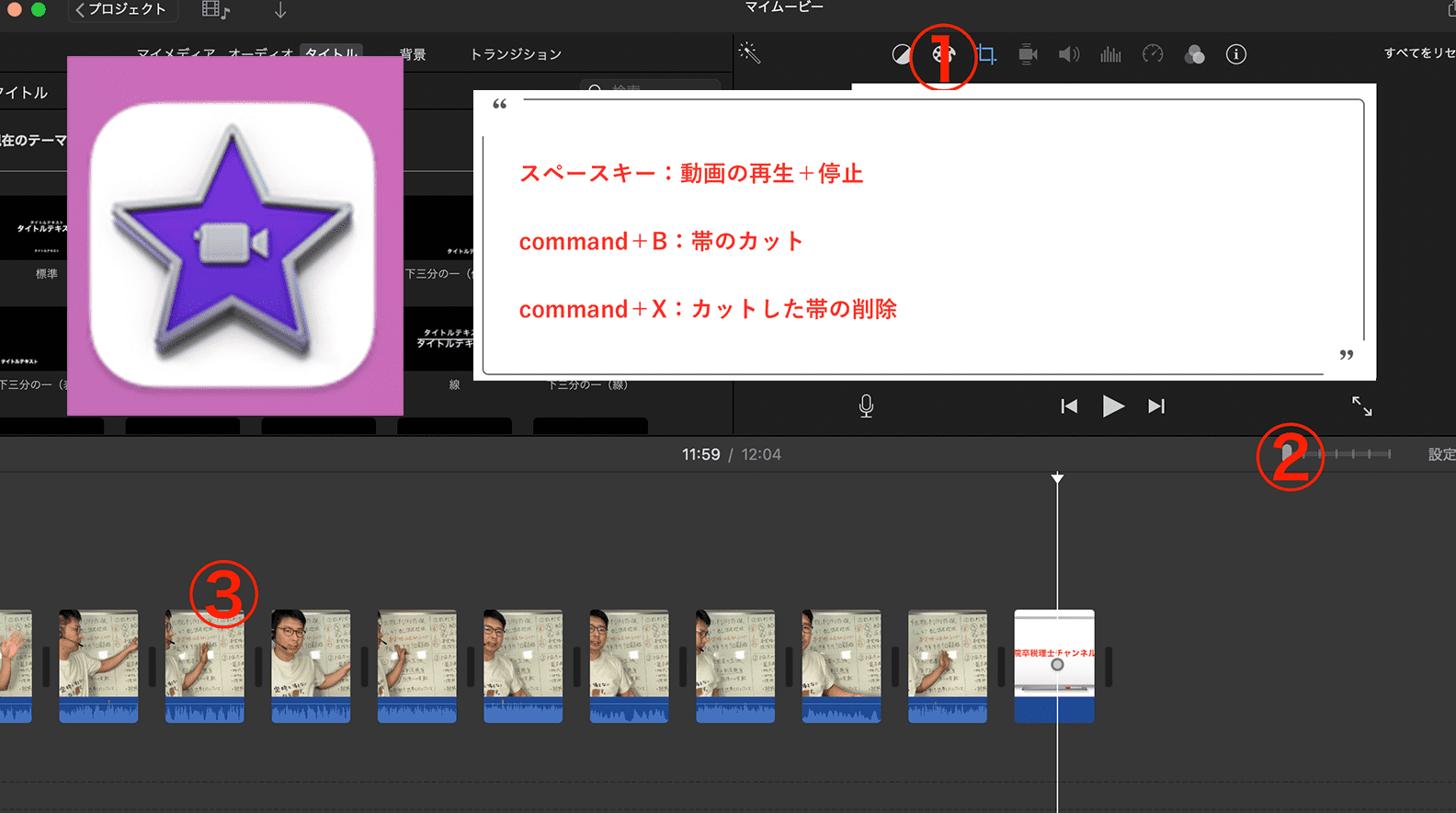









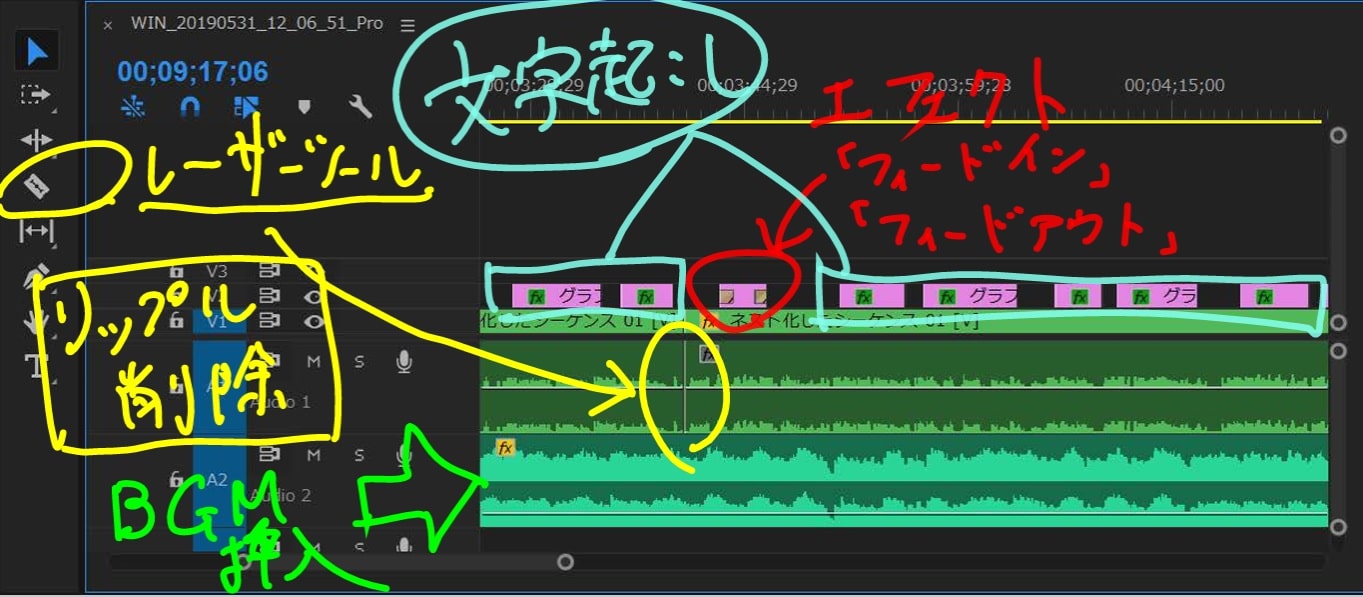









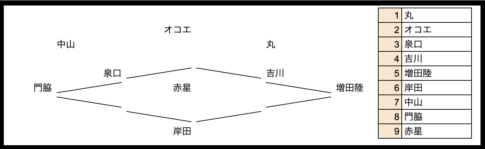
相続税申告はこちら